Hur man tar bort en anslagstavla på Pinterest
Pinterest anslagstavlor är bra för att organisera dina pins efter ämne eller kategori, men när du väl har skapat en tavla behöver den inte stanna på din profil för alltid. Fortsätt läsa för att lära dig hur du tar bort en Pinterest-tavla när du vill.
Varför ta bort en Pinterest Board?
Du kanske vill ta bort en eller flera av dina Pinterest-anslag om:
- Brädan liknar en annan bräda du vill behålla.
- Du fäster inte längre något innehåll på tavlan.
- Du vill minska antalet anslagstavlor för att göra det enklare för dina följare och besökare till din profil.
- Brädan har väldigt få stift.
- Styrelsen har väldigt få följare.
- Ämnet för styrelsen intresserar dig inte längre.
Hur man tar bort en Pinterest-bräda
Du kan ta bort Pinterest-tavlor från Pinterest.com i en webbläsare och från Pinterests mobilappar för iOS och Android. Instruktioner finns nedan för både webb- och mobilplattformar, men skärmdumpar tillhandahålls endast för webbversionen.
Navigera till Pinterest.com i en webbläsare eller öppna Pinterest-appen på din enhet och logga in.
-
På Pinterest.com väljer du din profilbild i det övre högra hörnet. På appen trycker du på din profilbild ikonen i den nedre menyn.

-
Se till Sparad är vald.
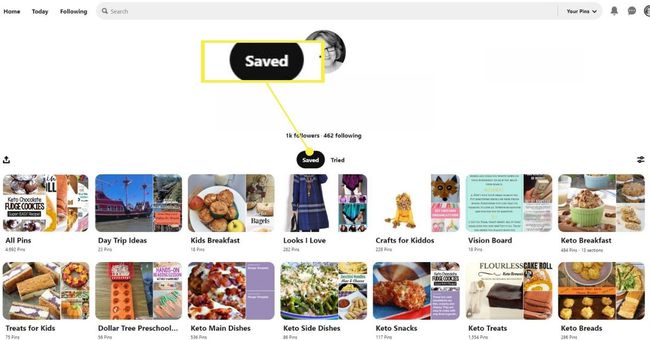
-
På Pinterest.com håller du markören över tavlan du vill ta bort och väljer penna ikon som visas i det nedre högra hörnet under tavlan. På appen trycker du på tavlan du vill ta bort och trycker sedan på penna ikonen längst upp på skärmen.
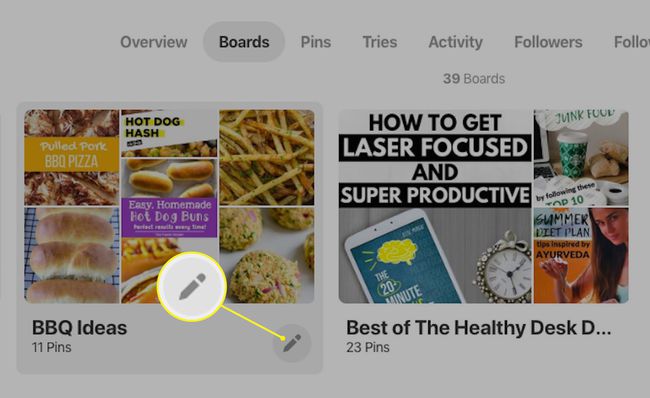
-
Rulla ned till botten av redigeringsalternativen och välj Radera (webb) eller Ta bort tavlan (app).
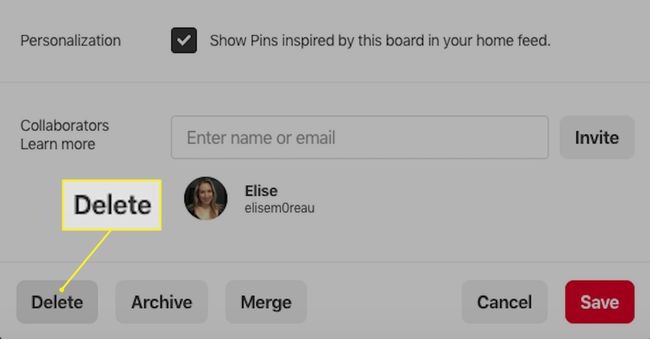
När du tar bort ett bräde kan du inte återställa det eller någon av dess stift. Se till att du vill ta bort brädan och alla dess stift innan du faktiskt gör det.
-
Välj Radera för alltid för att bekräfta raderingen.
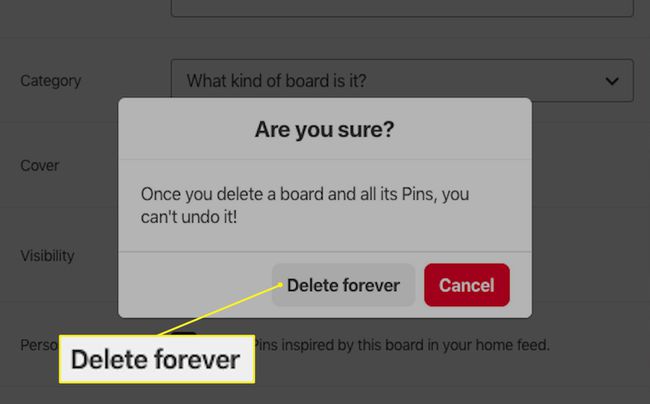
Du kan inte välja flera anslagstavlor för att radera samtidigt. Om du har mer än en bräda du vill ta bort, ta bort varje bräda individuellt.
Hur man arkiverar eller slår samman Pinterest-anslagstavlor
Om du är tveksam till att ta bort en av dina Pinterest-anslag för alltid, finns det två mindre permanenta alternativ. Både arkiverings- och sammanslagningstavlor kan väljas i steg 5 ovan istället för att radera.
Att arkivera en tavla tar bort den från din profil och säger till Pinterest att sluta ge dig rekommendationer baserat på dess pins. Om du vill kan du avarkivera det senare och återställa det till din profil.
Du kanske inte vill ha en styrelse längre. Fortfarande, om stiften den innehåller är bra som skulle kunna passa in i en annan bräda, slå samman de två. Detta kan göras genom att förvandla din oönskade bräda till en ny sektion på en annan bräda.
Eventuella följare som den oönskade styrelsen hade förloras till förmån för den andra styrelsens följare.
